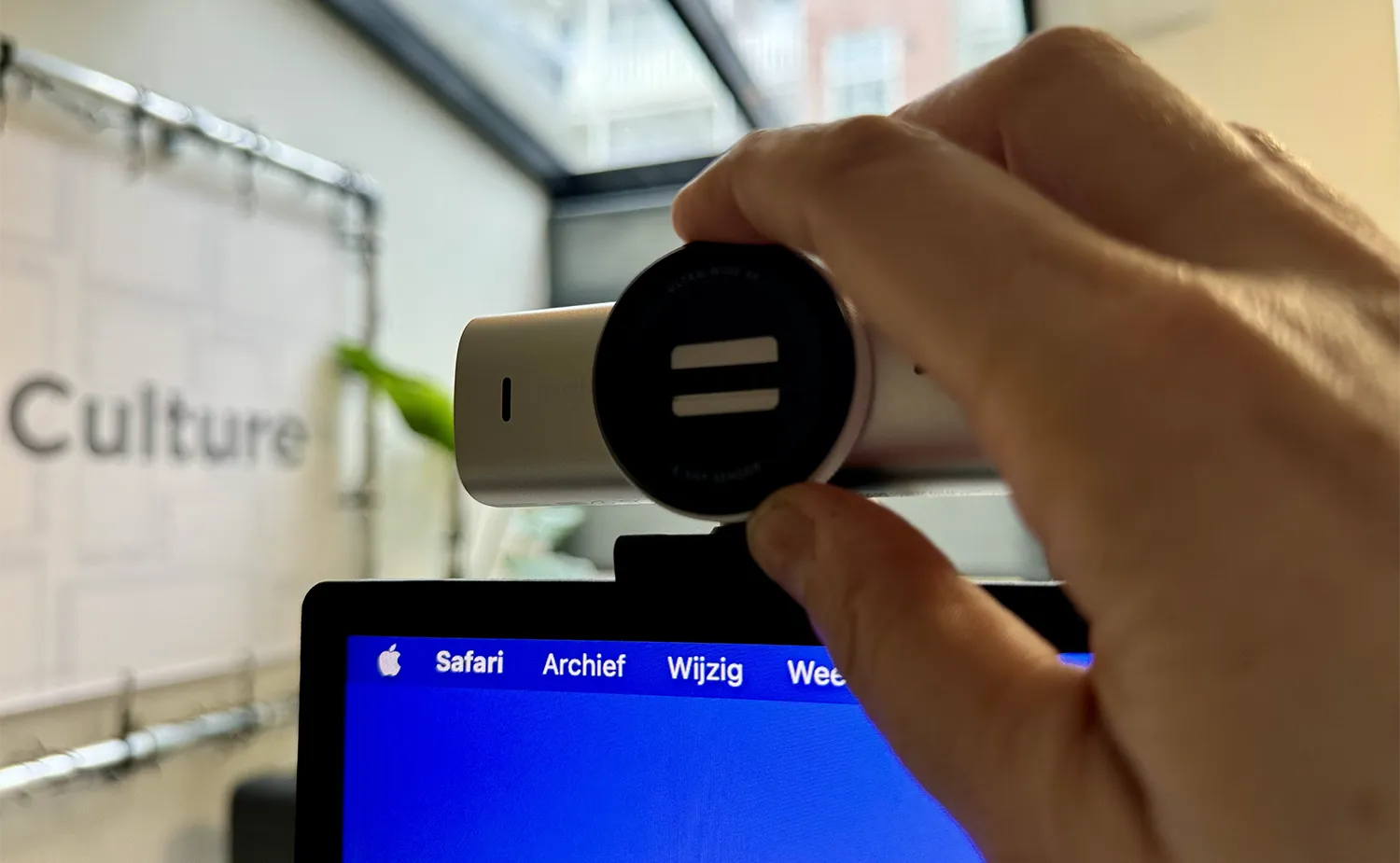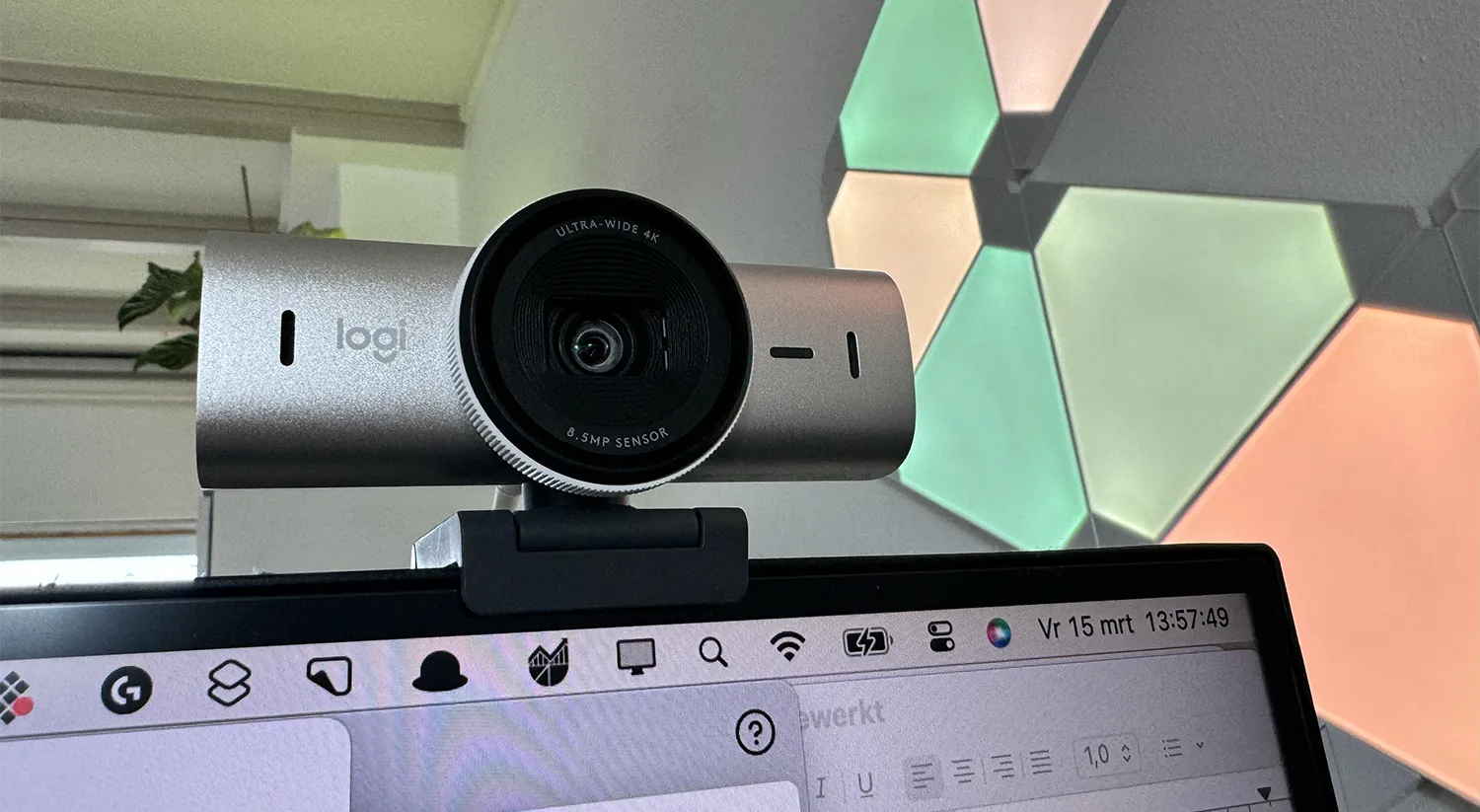Review: Logitech MX Brio 4K webcam, helder in beeld voor je videogesprekken
Er was een tijd dat je voor een goede webcam automatisch bij Logitech uitkwam. Door de opkomst van gamestreaming is het aanbod een stuk groter geworden. Webcams worden echt niet meer alleen gebruikt voor videovergaderen en de eisen aan de beeldkwaliteit zijn ook een stuk hoger geworden. Dat zie je ook terug bij Apple: de simpele 720p webcam kan echt niet meer en je kunt tegenwoordig zelfs je iPhone als webcam gebruiken. Logitech moet zorgen dat ze relevant blijven met webcams en brengt daarom de Logitech MX Brio 4K uit. Het is de opvolger van de Logitech Brio 4K uit 2017, die al een paar jaar aan mijn beeldscherm hangt en tot nu toe goed bevalt. Destijds was een 4K-webcam nog bijzonder, maar tegenwoordig is vrij gangbaar en kon Logitech natuurlijk niet met minder dan 4K aankomen, plus nog wat verbeterde features. Is het goed genoeg om ruim 200 euro neer te tellen voor een nieuwe webcam? Je leest het in deze review!
Review, foto’s en tekst: Gonny van der Zwaag (@gonny). De test is uitgevoerd in maart/april 2024 en beschrijft de situatie op dat moment. De webcam is voor deze test beschikbaar gesteld door de fabrikant.
Logitech MX Brio 4K webcam in het kort
- Verkrijgbaar in grafiet en grijs
- Aansluiting: usb-c naar usb-c (losse kabel van 1,5m meegeleverd)
- Gewicht: 137 gram zonder klem, 176 gram met klem
- Afmetingen: 98 x 44 x 36 mm
- Bevestiging: statief of afneembare monitorhouder
- Resolutie: 4K/30fps en 1080p/60fps
- Sensor: 8,5 megapixel
- Zoom: 4x digitaal
- Autofocus/HDR: ja/ja
- Microfoons: twee beamforming microfoons met ruisonderdrukking
- Software: Logi Options+ of Logi G Hub
- Te koop bij Coolblue en andere winkels voor ca. €229,-
Design en uiterlijk Logitech MX Brio 4K webcam
De Logitech MX Brio 4K is op een aantal punten verbeterd ten opzichte van de Brio 4K. De resolutie is wel hetzelfde gebleven (4K/30fps of eventueel 1080p/60fps), maar de sensor is groter en is voorzien van allerlei AI-functies. De behuizing is grotendeels gemaakt van aluminium, waardoor het robuust en kwalitatief goed aanvoelt. De achterkant is overigens wel gemaakt van plastic. Dit is wellicht gedaan om te voorkomen dat het allemaal te zwaar werd.
Aan de voorkant vind je een ronde glazen lens van 1,58-inch, die doet denken aan een pocketcamera. Bijzonder is dat er een ingebouwd privacyschuifje aanwezig is. Door aan de metalen ring rondom de lens te draaien (zie foto) kun je de camera afsluiten en weet je zeker dat je niet in beeld bent. De ring draait vrij soepel, zonder dat de webcam meebeweegt. Logitech levert echter geen lenskapje mee, wat handig kan zijn als je de webcam in de tas moet meenemen. Ik heb daarom maar een microvezeldoekje er omheen gewikkeld tijdens het vervoer tussen thuis en kantoor.
De webcam ziet er professioneel uit. Geen vrolijke kleuren, maar keuze uit grijs (zilverkleur) en grafiet (donkergrijs). Hij is iets groter dan zijn voorganger, maar toch nog redelijk klein als je naar andere 4K-webcams van bijvoorbeeld Razer kijkt. Je kunt hem aan je monitor hangen met de meegeleverde klem, die je eventueel met een plakstrip kunt vastmaken. Ik vond dit niet nodig. Door het gewicht van de klem en de webcam zelf blijft hij goed op zijn plek zitten. Hij kan bijna 90 graden omlaag geknikt worden om iets op je bureau te tonen (vergelijkbaar met Apple’s Desk View), zonder voorover te vallen. Achterover buigen kan niet, maar je kunt wel 90 graden naar links of rechts zwenken. Dit draaien en kantelen doe je uiteraard met de hand; er zit geen motor in.
De klem zit magnetisch vast aan de webcam. Je kunt hem gemakkelijk lostrekken en dan bijvoorbeeld aan een statief met schroefdraad (1/4-inch) vastmaken. Logitech levert er een stugge 1,5 meter lange usb-c naar usb-c kabel bij, die moet worden aangesloten op een poort die usb 3.0 ondersteunt. Je kunt ‘m rechtstreeks aansluiten op één van de vrije poorten van je MacBook, maar kunt ook een verloopstukje of een andere kabel gebruiken als je de webcam achterin je monitor wilt steken (wat ik heb gedaan).
Logitech MX Brio 4K webcam in gebruik
De belangrijkste vraag: hoe ziet het eruit? De MX Brio 4K is voorzien van een 8,5 megapixel Sony Starvis-sensor met autofocuslens. Logitech belooft een beter beeld met meer details, vergeleken met de eerdere Brio 4K. AI-functies zorgen ervoor dat je meer details in het gezicht ziet. De foto hieronder is genomen in ons kantoor, met goede plafondverlichting.
Ik ben wel tevreden met dit beeld: mijn gezicht is goed te zien en er is ook geen sprake van overbelichting of te veel contrast. Gezichtsuitdrukkingen zijn goed te zien en ook de kleuren komen goed overeen met de werkelijkheid. Ik heb deze afbeelding gemaakt zonder instellingen aan te passen. De webcam zorgt daarbij automatisch voor de juiste belichting en witbalans. Als ik haastig aan een meeting zou moeten deelnemen, zou ik het prima vinden.
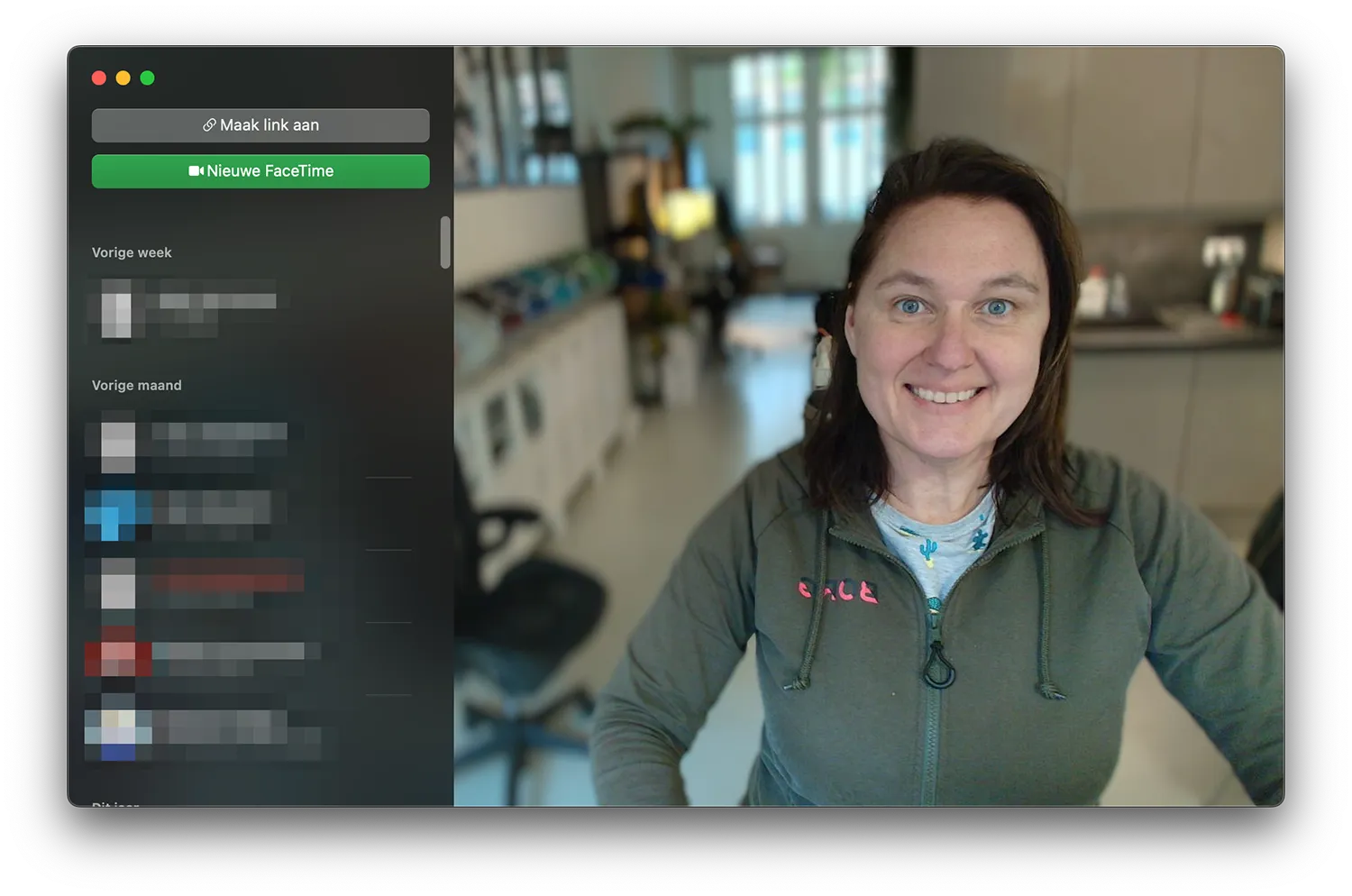
Eventueel kun je de instellingen nog handmatig aanpassen, waardoor het contrast en de verzadiging meer naar jouw smaak is. Je gebruikt hiervoor de Logi Options+ of G Hub-software (zie verderop).
Bij een webcam bedoeld voor zakelijk gebruik kun je er vanuit gaan dat de meeste mensen in een kantooromgeving met ledlampen zitten, waardoor een goede verlichting niet echt een issue is. De meeste mensen zullen geen studiolampen of ringlicht gebruiken tijdens het videobellen. Deze webcam laat zien dat dat ook helemaal niet nodig is. Wel moeten makers van webcams er rekening mee houden dat gebruikers niet altijd zorgen voor optimale verlichting, door bijvoorbeeld met tegenlicht bij een raam te gaan zitten of laat op de avond videobellen bij een matig schemerlampje. Heb je problemen met je verlichting, dan kun je beter de Logitech Litra Glow (zie review) aanschaffen om aan je beeldscherm te hangen. Of desnoods de iets duurdere Logitech G Litra Beam LX (zie review), die iets meer gericht is op streamers.
De MX Brio 4K heeft een Show Mode, die vergelijkbaar is met Apple’s Desk View. Daarbij kun je de webcam naar beneden kantelen om iets op je bureau te laten zien. Je moet daarbij wat kracht uitoefenen om de camera te kantelen en te zorgen dat het beeld omlaag is gericht. De webcam keert automastisch het beeld van de camera, zodat andere kunnen meelezen. Dit werkt beter dan de functie van Apple, omdat de camera echt recht naar beneden is gericht. Bij Apple wordt de groothoeklens gebruikt, die om een hoekje kijkt. Het vervormde beeld wordt daarna weer wat rechtgetrokken, waardoor het er altijd wat onnatuurlijk uit ziet. Bij de Brio is het ook niet helemaal perfect: collega’s zien wel de algemene layout van een document, maar kunnen niet echt meelezen. Bovendien was het beeld extreem donker. Door handmatig wat aan de Belichtingscompensatie te sleutelen lukte het om het beeld beter te krijgen (zie screenshot hieronder). Ik gebruikte daarvoor de G Hub-software van Logitech.
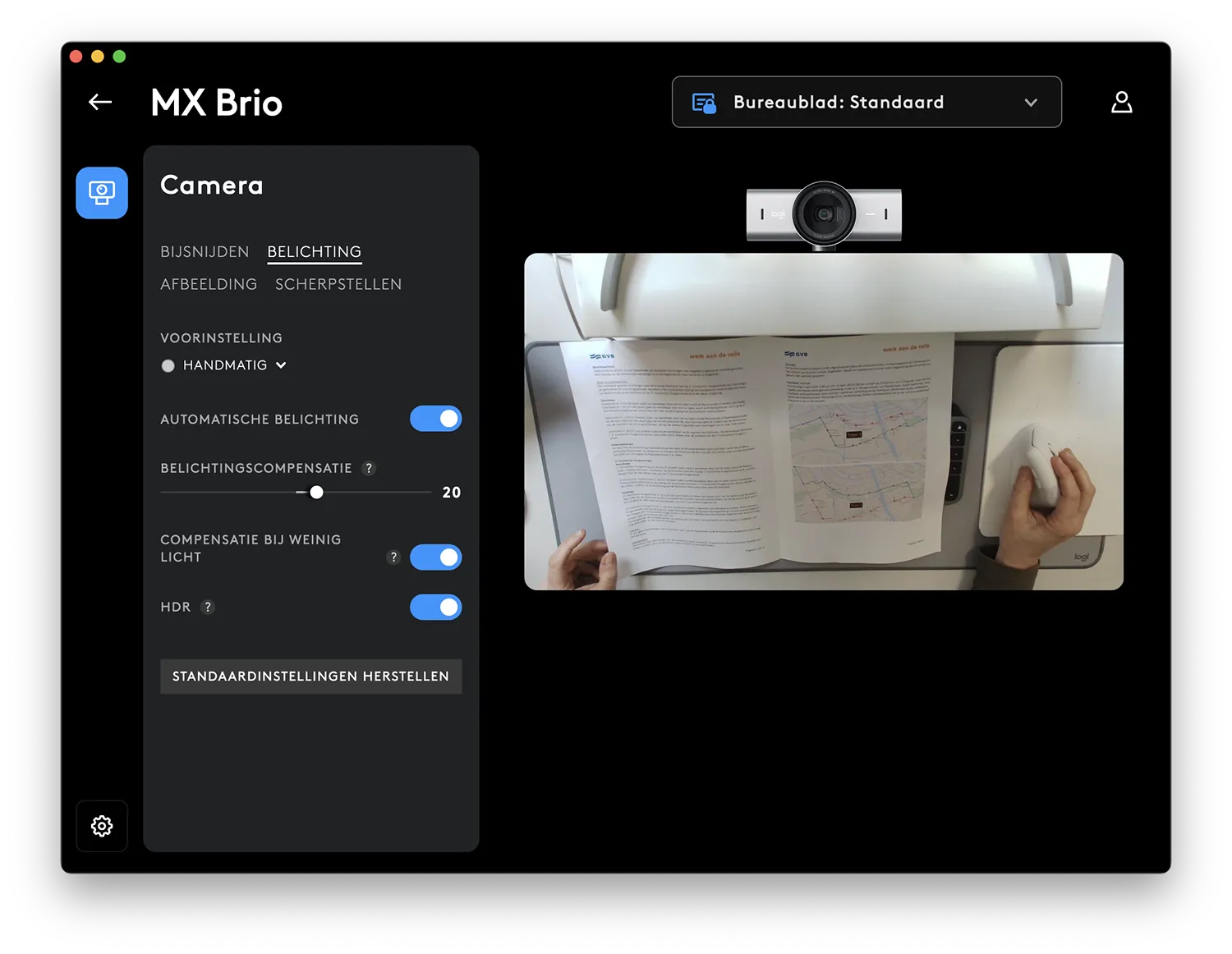
Software van de Logitech MX Brio 4K
De MX Brio 4K is op verschillende manieren in te stellen. Voor zakelijke gebruikers is er de Logi Options+ software, terwijl gamers aan de slag kunnen met de G Hub. Hiermee kun je de automatische belichting en witbalans wijzigen, autofocus inschakelen en HDR in- en uitschakelen. Sluitertijd en ISO zijn ook aan te passen, evenals de kleurtemperatuur, contrast, helderheid en nog veel meer. Maar voordat ik hiermee aan de slag kon gaan, moest ik eerst de firmware van de webcam bijwerken. Dit duurde een minuutje of drie, waarbij je de webcam niet mag loskoppelen of de software mag afsluiten.
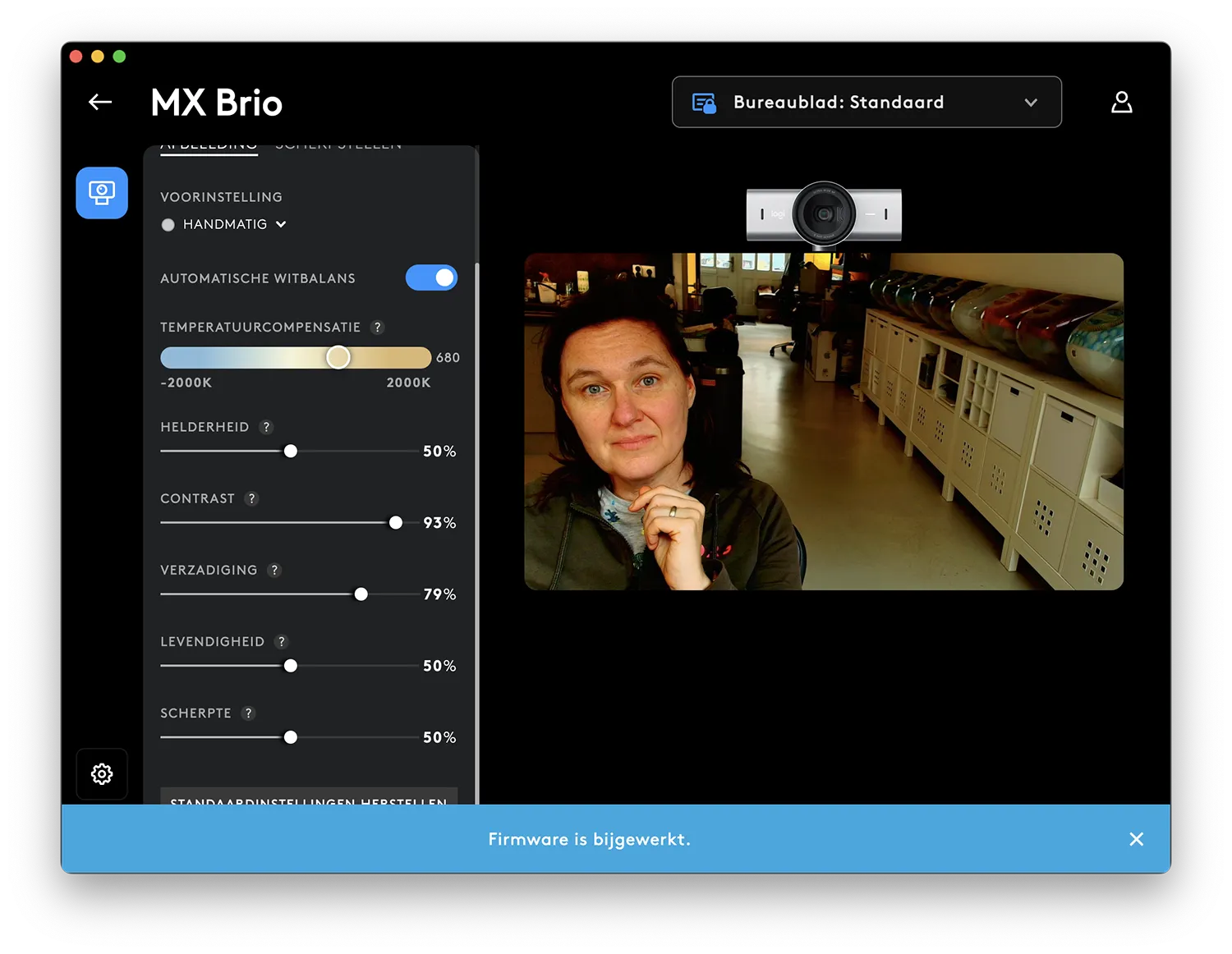
Je kunt de instellingen zo gek maken als je zelf wilt, al is het maar de vraag of het echt mooi is. Hierboven heb ik het contrast extra hoog gezet, waardoor het effect wat overdreven is. Zelf was ik wel tevreden met de standaardinstellingen. Gelukkig is er na wat experimenteren op elk scherm wel een knopje Automatisch of Standaard, waarmee je weer terug gaat naar de default instellingen.
Qua software van derden zijn Zoom, Microsoft Teams en Google Meet gecertificeerd. Mocht je Apple-gebruiker zijn met een Windows-computer, dan is het goed om te weten dat Windows Hello gezichtsscan niet wordt ondersteund.
Gezichtstracking: alleen met een zakelijke omweg
Als Apple-gebruikers zijn we gewend aan Center Stage (Middelpunt) en dat verwacht je dan ook van een webcam in deze prijsklasse. Gek genoeg zit dit niet standaard in de software. Gezichtstracking (auto-framing) is alleen te vinden in de Logi Tune-software voor de zakelijke variant van de Logitech MX Brio 4K. Naast de consumentenversie van €229,- die we hier bespreken verkoopt Logitech namelijk ook nog een zakelijke versie van €249,- in een iets andere kleur grijs. Je wordt geacht dit te gebruiken met de Tune-software, waar de RightSight gezichtstracking in zit. Niets houdt consumenten tegen om deze software ook te downloaden, maar het is gek dat je er zelf naar op zoek moet gaan.
Volgens Logitech is het een bewuste keuze: ze constateerden dat consumenten de auto-framing functies vrijwel niet gebruiken. En gamers hebben andere manieren om hun gezicht te volgen, zoals OBS. Wellicht wordt RightSight ooit nog eens toegevoegd aan Logi Options+, maar daar zijn nu nog geen plannen voor.
Voordelen +
- Handige privacysluiter
- Heldere automatische belichting
- Degelijke bouwkwaliteit
- Standaardinstellingen zijn al erg goed
- Show Mode om op je bureau te laten meekijken
- Brede 90 graden-lens
Nadelen -
- Show Mode is leuke gimmick maar maakt nog geen indruk
- Geen lenskapje meegeleverd
- Auto-framing is mogelijk, maar Logitech maakt er een zoekplaatje van
Conclusie Logitech MX Brio 4K webcam review
De Logitech MX Brio 4K is een welkome opvolger van de eerdere Brio-webcam, die na zeven jaar wel eens toe was aan een vervanger. De behuizing van aluminium is stevig en voelt kwalitatief hoogwaardig aan. De ingebouwde privacyschuif is ook een pluspunt. Ik vroeg met tijdens het reviewen alleen af of een dergelijke webcam van hoge kwaliteit nu voor iedereen nodig is. Misschien wel als je je brood verdient met videobellen door bijvoorbeeld videocursussen te geven en daarbij duidelijk in beeld wilt zijn. Of als je iets te verkopen hebt en een zo goed mogelijke indruk wilt maken. Ben je alleen maar deelnemer en heb je niets te verkopen (zoals ik), dan is een dergelijke webcam misschien wat overkill. Als ik meedoe aan een Apple-briefing heb ik met mijn ‘oude’ Brio vaak het beste beeld, terwijl dat in mijn rol helemaal niet nodig is.
Is videovergaderen je dagelijkse bezigheid, dan is de Logitech MX Brio 4K een duidelijke aanrader. Hij levert mooie en gelijkmatig belichte beelden die er professioneel uit zien en waarbij je gezichtsuitdrukkingen goed te zien zijn. Met de standaardinstellingen ben je meteen al goed verlicht in beeld, zonder vervelende schaduwen of contrasten.
Review: Logitech MX Brio 4K webcam kopen
De Logitech MX Brio 4K is verkrijgbaar in twee kleuren (grafiet en grijs) voor een prijs van net iets meer dan 200 euro.
Hij is verkrijgbaar bij diverse winkels:
Zoek je alternatieven, dan zou je eens naar de Elgato Facecam Pro (ca. 350 euro), de Insta360 Link (ca. 350 euro) of de Razer Kiyo Pro Ultra (ca. 330 euro) kunnen kijken. Maar die zijn een stuk duurder, zoals je ziet. Een veel goedkopere optie voor een 4K-webcam is de Jabra PanaCast 20 (ca. 150-200 euro).
Taalfout gezien of andere suggestie hoe we dit artikel kunnen verbeteren? Laat het ons weten!